-
win10cf烟雾头最新调法的详细介绍
- 2022-02-14 09:04:01 来源:windows10系统之家 作者:爱win10
cf是一款非常不错的射击竞技游戏,玩过穿越火线的网友应该对cf烟头这个道具不陌生,该道具可以帮助我们精准的找到敌人的位置,那么win10 cf烟雾头如何调到最佳状态呢?接下来,小编就把win10cf烟雾头最新调法分享给大家,我们一起来看看吧。
win10 cf烟雾头的调法步骤教程
方法一
1、首先我们右击穿越火线,依次选择“属性—>兼容性”选项,以Win7兼容运行,简化颜色模式16位。
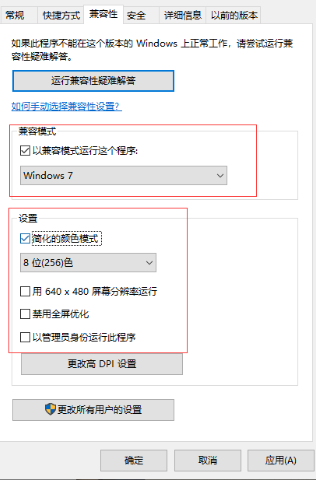
2、接着我们右击wegame,属性,兼容性,以Win7兼容运行,简化颜色模式16位,点击应用确定即可。
3、这时我们打开wegame,进入穿越火线游戏当中。
4、进入穿越火线设置,分辨率调成800×680(笔记本),1024×768(台式),色彩深度16BIT,贴图质量低。
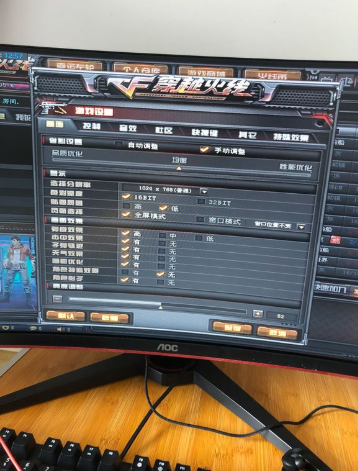
5、最重要的,穿越火线特殊效果,一定要选“1”清爽战场,不然改不了16BIT。
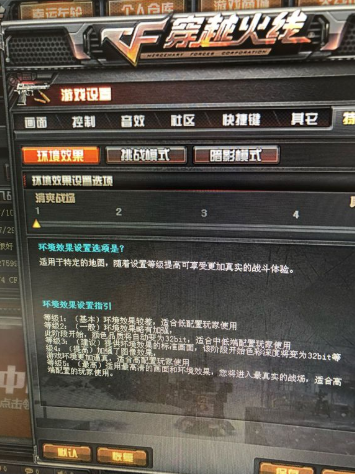
6、最后桌面分辨率改为游戏分辨率一样即可全屏,桌面1024×768,游戏1024×768
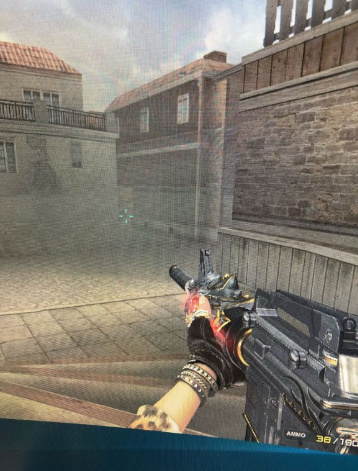
方法二
1、首先我们点开系统桌面左下方的小圆圈。
2、接着在搜索框中输入并打开“控制面板”选项。
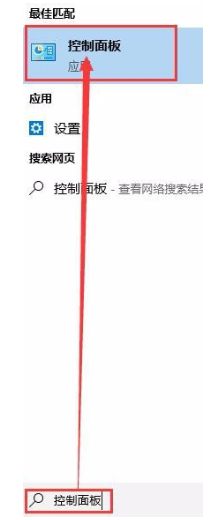
3、我们点击“硬件和声音”功能。

4、此时点击独显控制面板。
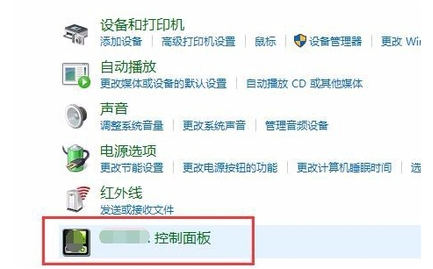
5、找到调整视频颜色设置选项。
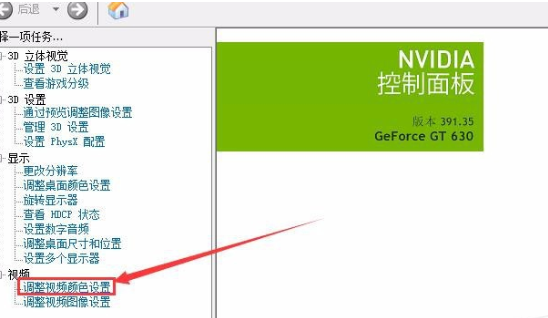
6、然后点击通过NVIDIA设置。
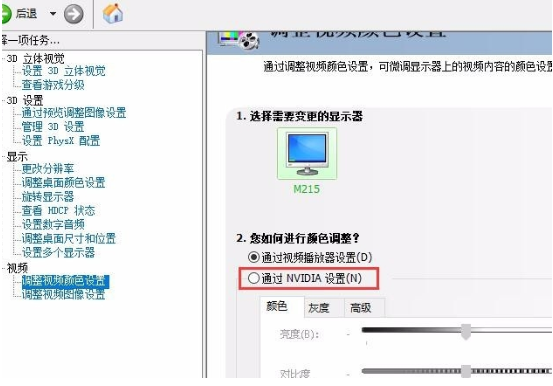
7、最后我们设置颜色参数亮度为:78%,对比度:58,色调:12,饱和度:35。即可
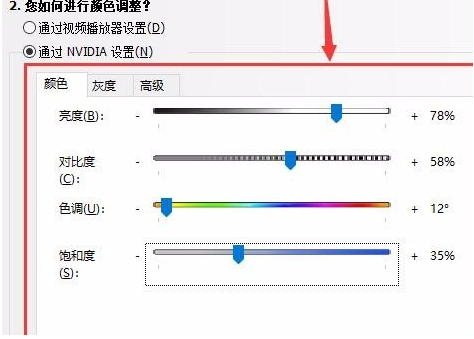
这就是win10cf烟雾头最新调法的内容所在,学会的小伙伴赶快去试试吧。
上一篇:windows10永久激活密钥分享
下一篇:返回列表
猜您喜欢
- 分析Win10卸载软件在哪2020-12-09
- win10激活office,小编告诉你win10如何..2017-12-09
- ps放大缩小快捷键,小编告诉你ps放大缩..2018-04-09
- 为你解答怎么提升电脑运行速度..2018-12-21
- win10禁止安装,小编告诉你win10如何设..2018-03-03
- 如何安装win10系统无线网卡驱动..2020-12-24
相关推荐
- 工具活动小编激密教您电脑关不了机是.. 2017-09-09
- 引用了一个不可用的位置,小编告诉你电.. 2018-09-07
- win10笔记本纯净版安装教程 2022-02-08
- 手把手教你ghost win10系统安装教程.. 2019-02-25
- 雨林木风win10装机版介绍 2017-07-21
- win10 1809升级1903版的方法 2020-11-01




 魔法猪一健重装系统win10
魔法猪一健重装系统win10
 装机吧重装系统win10
装机吧重装系统win10
 系统之家一键重装
系统之家一键重装
 小白重装win10
小白重装win10
 小白系统Ghost windows XP SP3 纯净版201801
小白系统Ghost windows XP SP3 纯净版201801 雨林木风ghost win7 x86 旗舰版201607
雨林木风ghost win7 x86 旗舰版201607 萝卜家园win10系统下载64位专业版v201805
萝卜家园win10系统下载64位专业版v201805 深度技术Ghost win8 64位纯净版下载v201708
深度技术Ghost win8 64位纯净版下载v201708 Screen Block Grabber V4.3.3 绿色汉化版(免费的屏幕截图工具)
Screen Block Grabber V4.3.3 绿色汉化版(免费的屏幕截图工具) FontLab TypeTool v3.1.2.4868 中文特别版 (字体编辑设计工具)
FontLab TypeTool v3.1.2.4868 中文特别版 (字体编辑设计工具) 博雅社区小说
博雅社区小说 电脑公司ghos
电脑公司ghos Delete Dupli
Delete Dupli 雨林木风ghos
雨林木风ghos SqlServer数
SqlServer数 深度技术Ghos
深度技术Ghos 淘宝客推广大
淘宝客推广大 Gmail Notifi
Gmail Notifi win7硬盘安装
win7硬盘安装 雨林木风win1
雨林木风win1